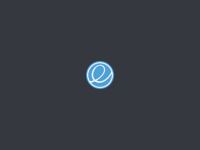Jika Anda sedang mencari cara untuk melakukan instalasi Nmap di sistem operasi Debian 7, Anda berada di tempat yang tepat.
Nmap adalah alat pemindaian jaringan yang kuat yang membantu Anda mengidentifikasi perangkat yang terhubung ke jaringan Anda dan mengamati layanan yang berjalan di dalamnya.
Artikel ini akan memberikan panduan langkah demi langkah tentang cara melakukan instalasi Nmap di Debian 7.
Kami akan menjelaskan setiap langkah dengan bahasa yang mudah dipahami, sehingga Anda dapat memahami dan melakukannya dengan mudah.
Mengapa Nmap Penting dalam Keamanan Jaringan?
Sebelum kita memulai panduan instalasi, mari kita pahami mengapa Nmap sangat penting dalam dunia keamanan jaringan. Nmap adalah alat yang membantu Anda mengidentifikasi perangkat yang terhubung ke jaringan Anda, mengidentifikasi port yang terbuka, dan mengumpulkan informasi tentang layanan yang berjalan pada port tersebut. Ini memberikan pemahaman yang lebih baik tentang topologi jaringan Anda dan membantu Anda mengidentifikasi potensi kerentanan yang dapat dieksploitasi oleh penyerang.
Langkah 1: Buka Terminal
Pertama-tama, Anda perlu membuka terminal di sistem Debian 7 Anda. Anda dapat melakukannya dengan mengklik ikon terminal atau menggunakan pintasan keyboard seperti Ctrl + Alt + T.
Langkah 2: Perbarui Paket Repository
Sebelum Anda menginstal Nmap, disarankan untuk memperbarui informasi repository paket Anda. Masukkan perintah berikut di terminal:
sudo apt-get update
Perintah ini akan memperbarui daftar paket yang tersedia di repository Debian.
Langkah 3: Instal Nmap
Setelah Anda memperbarui repository paket, Anda dapat mulai menginstal Nmap. Ketik perintah berikut di terminal:
sudo apt-get install nmap
Sistem akan meminta konfirmasi untuk melanjutkan instalasi. Ketikkan y dan tekan Enter untuk melanjutkan. Debian akan mengunduh dan menginstal paket Nmap.
Langkah 4: Verifikasi Instalasi
Setelah instalasi selesai, Anda dapat memverifikasi apakah Nmap telah terinstal dengan benar di sistem Anda. Ketik perintah berikut di terminal:
nmap --version
Jika Anda melihat output yang mencantumkan versi Nmap dan informasi lainnya, ini menunjukkan bahwa instalasi telah berhasil.
Langkah 5: Mulai Menggunakan Nmap
Sekarang Anda telah berhasil menginstal Nmap di Debian 7. Anda dapat mulai menggunakannya untuk melakukan pemindaian jaringan. Beberapa contoh penggunaan dasar termasuk:
Pemindaian Dasar: Pemindaian jaringan paling sederhana dapat dilakukan dengan perintah berikut:
nmap target
Gantilah “target” dengan alamat IP atau nama host yang ingin Anda pindai.
Pemindaian Port Tertentu: Jika Anda hanya ingin memeriksa port tertentu pada target, gunakan opsi -p:
nmap -p 80,443 target
Ini akan memeriksa port 80 dan 443 pada target.
Pemindaian Intensif: Untuk pemindaian yang lebih mendalam, gunakan opsi -A:
nmap -A target
Ini akan memberikan informasi rinci tentang sistem target.
Kesimpulan
Dengan mengikuti panduan ini, Anda sekarang telah berhasil menginstal Nmap di sistem operasi Debian 7 Anda. Nmap adalah alat yang sangat berguna untuk memeriksa keamanan jaringan Anda dan mengidentifikasi potensi kerentanan. Dengan penggunaan yang bijak, Anda dapat meningkatkan pemahaman tentang jaringan Anda dan mengambil langkah-langkah untuk menjaga keamanannya.
Baca juga: Cara Install dan Gunakan Nmap di Kali Linux
Jangan ragu untuk menjelajahi lebih jauh tentang fitur-fitur Nmap dan bagaimana Anda dapat memanfaatkannya untuk keperluan keamanan jaringan yang lebih canggih.